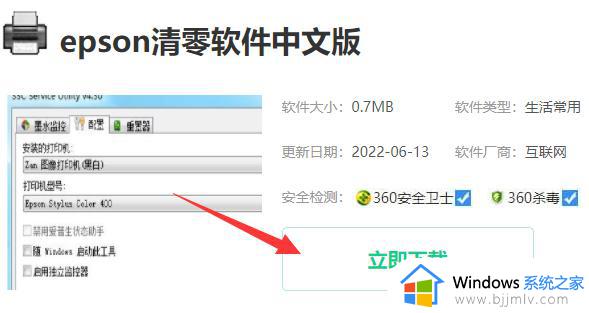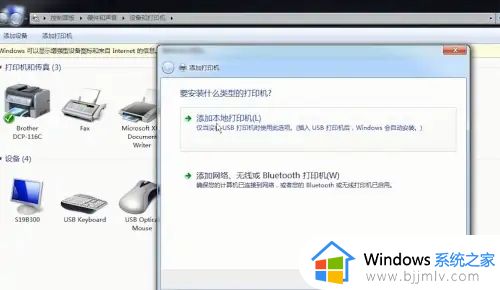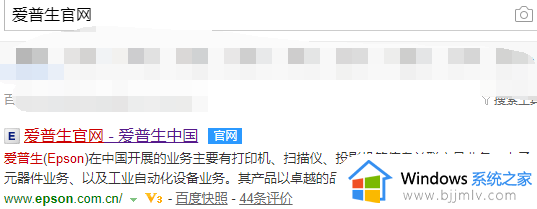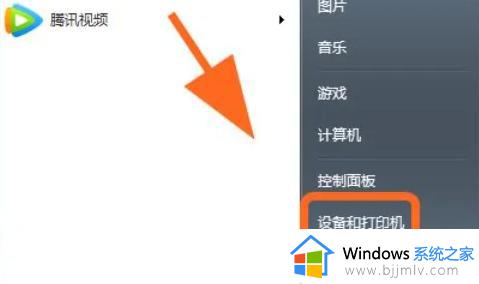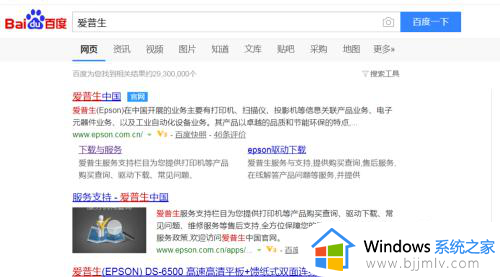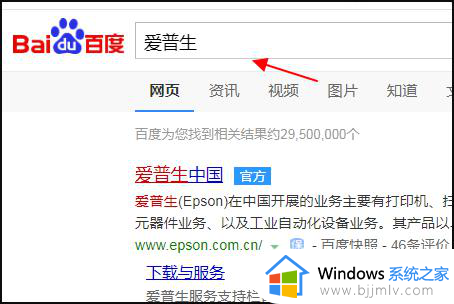爱普生打印机卡纸怎么处理 爱普生打印卡纸的解决方法
更新时间:2024-05-02 12:08:51作者:qiaoyun
平时打印文件的时候,都是会用到打印机来进行操作的,可是有时候也会碰到一些问题,比如近日有部分小伙伴在使用爱普生打印机的时候,出现了卡纸的情况,很多人遇到这样的问题都不知道该怎么办,如果你有遇到一样情况的话,可以跟随着笔者的步伐一起来看看爱普生打印卡纸的解决方法。
方法如下:
1、卡纸了首先“关机”,再断开电源。最好静置15分钟以上让他冷却一下。
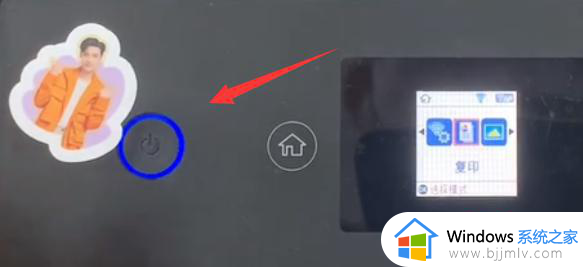
2、接着我们打开打印机盖子,就能看到被卡住的纸了。
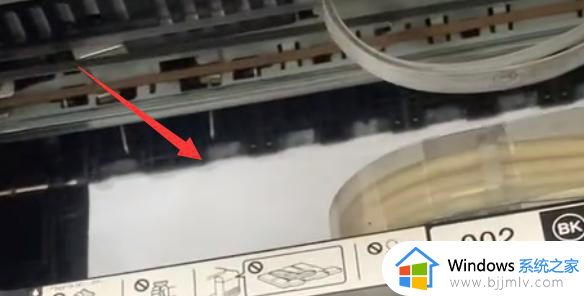
3、需要注意的是,一定要从出纸的方向往外拉。不要从进纸的地方拉,否则会导致损坏。
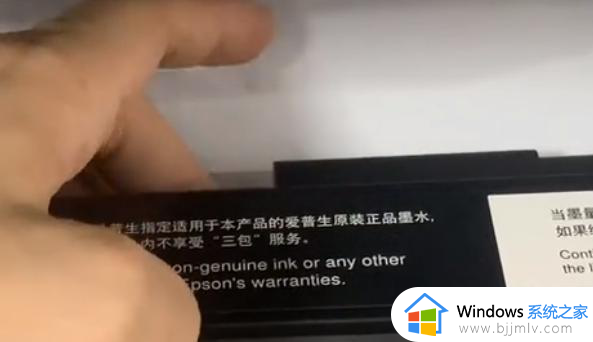
4、找到出纸口后,向外拉卡住的纸张就可以了。

5、如果卡的太紧,导致纸碎了没有完全拔出来也没关系。
在角落里能够找到一个齿轮组,将它往出纸的方向转动。
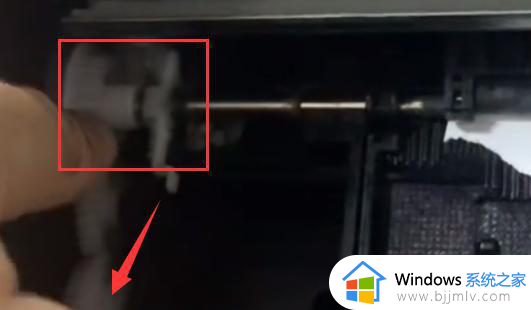
6、转动后,卡住的纸就会自动滑出。
7、拉出所有卡纸后,关上盖子就能正常使用了。
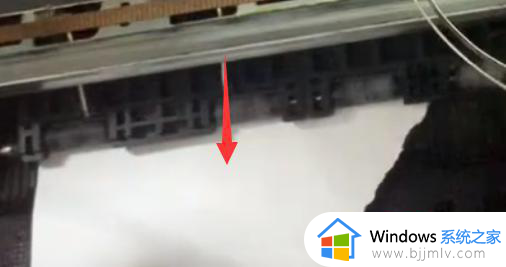
以上给大家介绍的就是爱普生打印机卡纸怎么处理的详细内容,大家有需要的话可以学习上述方法步骤来进行解决,希望帮助到大家。